برنامج Password Tech | لإدارة كلمات المرور
Password Tech هو برنامج مجاني ومفتوح المصدر مخصص لنظام التشغيل Windows. يتميز بأنه أداة قوية لإنشاء وإدارة كلمات المرور بشكل آمن. كان يُعرف سابقًا باسم PWGen.
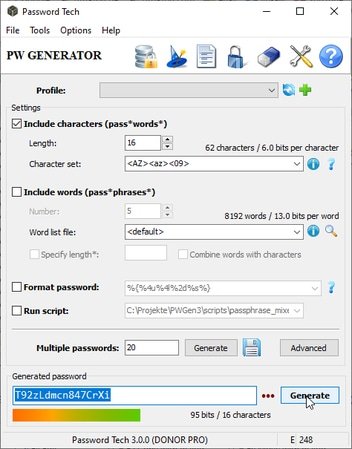
مميزات برنامج Password Tech
أمان قوي وموثوق:
- تشفير متقدم: يستخدم البرنامج خوارزميات تشفير قوية مثل AES-256 و ChaCha20 لحماية قاعدة بيانات كلمات المرور الخاصة بك، مما يجعل الوصول إليها غير ممكن لأي شخص غير مصرح له.
- حماية متعددة الطبقات: يمكنك حماية قاعدة البيانات بكلمة مرور رئيسية قوية بالإضافة إلى إمكانية استخدام ملف مفتاح لزيادة مستوى الأمان.
- تشفير الحافظة: يقوم البرنامج بتشفير أي كلمة مرور يتم نسخها إلى الحافظة بشكل مؤقت لحمايتها من برامج التجسس.
- التحقق من السلامة: يستخدم HMAC-SHA-512 لضمان سلامة وأصالة بياناتك المخزنة.
إنشاء كلمات مرور قوية ومرنة:
- توليد عشوائي متقدم: يوفر خيارات متنوعة لإنشاء كلمات مرور عشوائية ومعقدة يصعب اختراقها، مع إمكانية تحديد طول الكلمة وأنواع الأحرف والرموز المطلوبة.
- خيارات تخصيص متعددة: يمكنك تخصيص عملية إنشاء كلمات المرور لتلبية متطلبات محددة لكل حساب.
- إنشاء كلمات مرور صوتية: ميزة فريدة لإنشاء كلمات مرور سهلة التذكر والنطق ولكنها لا تزال آمنة.
- دعم Unicode: القدرة على إنشاء كلمات مرور باستخدام أي لغة ورموز Unicode.
- تقدير قوة كلمة المرور: يوفر تقييمًا لقوة كلمة المرور التي تم إنشاؤها لمساعدتك في اختيار كلمات مرور آمنة.
- إنشاء دفعي: إمكانية إنشاء كميات كبيرة من كلمات المرور مرة واحدة.
- إنشاء كلمات مرور باستخدام القوالب وقوائم الكلمات: خيارات إضافية لتوليد كلمات مرور بناءً على أنماط أو مجموعات كلمات محددة.
إدارة سهلة وفعالة لكلمات المرور:
- واجهة مستخدم بسيطة وبديهية: تصميم سهل الاستخدام يجعل إدارة كلمات المرور أمرًا يسيرًا حتى للمستخدمين المبتدئين.
- تنظيم البيانات: القدرة على تنظيم كلمات المرور وبيانات الاعتماد الأخرى في مجموعات أو فئات لسهولة الوصول إليها.
- البحث السريع: محرك بحث مدمج للعثور بسرعة على أي كلمة مرور أو معلومة مخزنة.
- النسخ التلقائي: إمكانية نسخ كلمات المرور بسهولة إلى الحافظة لاستخدامها في التطبيقات ومواقع الويب.
- الملء التلقائي عبر مفتاح الاختصار: يوفر طريقة سريعة لملء بيانات الاعتماد في النوافذ النشطة باستخدام مفتاح اختصار قابل للتخصيص.
- إضافة ملاحظات: إمكانية إضافة ملاحظات إضافية لكل إدخال من كلمات المرور.
ميزات إضافية وقابلة للتخصيص:
- البرمجة النصية باستخدام Lua: يوفر مرونة عالية للمستخدمين المتقدمين للتحكم الكامل في عملية إنشاء كلمات المرور وتوسيع وظائف البرنامج.
- وظيفة Password hasher: لإنشاء كلمات مرور فريدة بناءً على كلمة مرور رئيسية ومعامل متغير.
- دعم كامل لـ Unicode: التعامل السليم مع جميع أنواع النصوص والرموز.
- واجهة متعددة اللغات: متوفر بلغات متعددة لتلبية احتياجات المستخدمين حول العالم.
- إصدار محمول: إمكانية تشغيل البرنامج من محرك أقراص USB دون الحاجة إلى تثبيت، مما يجعله مثاليًا للاستخدام أثناء التنقل.
- مجاني ومفتوح المصدر: البرنامج مجاني تمامًا للاستخدام ومصدر الكود الخاص به متاح للجميع للمراجعة والتعديل، مما يزيد من الشفافية والثقة.

طريقة تشغيل واستخدام برنامج Password Tech
1. التحميل والتثبيت (أو التشغيل للإصدار المحمول):
-
التثبيت (للإصدار القياسي):
- تنزيل البرنامج: قم بتنزيل أحدث إصدار من Password Tech من مصدر موثوق (مثل موقع SourceForge الرسمي).
- تشغيل المثبت: انقر نقرًا مزدوجًا على ملف التثبيت الذي تم تنزيله (عادةً بامتداد
.exe). - اتبع التعليمات: اتبع التعليمات التي تظهر على الشاشة لإكمال عملية التثبيت. يمكنك اختيار مسار التثبيت والمكونات التي ترغب في تثبيتها.
- تشغيل البرنامج: بعد التثبيت، يمكنك تشغيل Password Tech من قائمة ابدأ أو من الاختصار الذي تم إنشاؤه على سطح المكتب.
-
التشغيل (للإصدار المحمول):
- تنزيل البرنامج المحمول: قم بتنزيل الإصدار المحمول من Password Tech (عادةً ما يكون ملفًا مضغوطًا بامتداد
.zipأو.7z). - استخراج الملفات: قم باستخراج محتويات الملف المضغوط إلى مجلد تختاره على جهاز الكمبيوتر أو محرك أقراص USB.
- تشغيل البرنامج: ابحث عن ملف تنفيذي باسم
pwgen.exeأو اسم مشابه داخل المجلد الذي تم استخراج الملفات إليه وانقر عليه نقرًا مزدوجًا لتشغيل البرنامج.
- تنزيل البرنامج المحمول: قم بتنزيل الإصدار المحمول من Password Tech (عادةً ما يكون ملفًا مضغوطًا بامتداد
2. إنشاء قاعدة بيانات كلمات المرور (في المرة الأولى فقط):
عند تشغيل Password Tech للمرة الأولى، سيُطلب منك إنشاء قاعدة بيانات كلمات المرور لحفظ بياناتك بشكل آمن:
- إنشاء قاعدة بيانات جديدة: ستظهر نافذة تطلب منك إنشاء قاعدة بيانات جديدة أو فتح قاعدة بيانات موجودة. انقر على زر “إنشاء قاعدة بيانات جديدة” أو ما شابه ذلك.
- اختيار مسار الحفظ: حدد المجلد الذي ترغب في حفظ ملف قاعدة البيانات فيه (عادةً بامتداد
.pwe). اختر مكانًا آمنًا وسهل التذكر. - تعيين كلمة المرور الرئيسية: هذه هي أهم خطوة! قم بإنشاء كلمة مرور رئيسية قوية وفريدة تتذكرها جيدًا. هذه الكلمة المرورية ستحمي جميع كلمات المرور الأخرى المخزنة في قاعدة البيانات. تذكر هذه الكلمة المرورية جيدًا، فإذا فقدتها، قد لا تتمكن من الوصول إلى بياناتك.
- تأكيد كلمة المرور الرئيسية: أدخل كلمة المرور الرئيسية مرة أخرى للتأكد من صحتها.
- (اختياري) استخدام ملف مفتاح: يمكنك إضافة طبقة أمان إضافية عن طريق تحديد ملف مفتاح. يجب أن يكون هذا الملف موجودًا عند فتح قاعدة البيانات بالإضافة إلى كلمة المرور الرئيسية. اختر ملفًا آمنًا واحتفظ بنسخة احتياطية منه في مكان آمن.
- (اختياري) تعيين كلمة مرور استرداد: في بعض الإصدارات، قد يُطلب منك تعيين كلمة مرور استرداد يمكن استخدامها في حالات نادرة إذا نسيت كلمة المرور الرئيسية (قد تكون هذه الميزة غير متاحة في جميع الإصدارات).
- إنشاء قاعدة البيانات: انقر على زر “موافق” أو “إنشاء” لإنشاء قاعدة البيانات.
3. استخدام واجهة البرنامج:
بعد إنشاء قاعدة البيانات وفتحها (أو في كل مرة تقوم فيها بتشغيل البرنامج بعد ذلك)، ستظهر واجهة برنامج Password Tech. تتكون الواجهة عادةً من الأجزاء التالية:
- شريط القوائم: يحتوي على خيارات مثل “ملف” (لفتح وحفظ وإنشاء قواعد البيانات)، “تحرير” (لتعديل الإدخالات)، “عرض”، “أدوات” (لتوليد كلمات المرور وخيارات أخرى)، و “مساعدة”.
- شريط الأدوات: يحتوي على أزرار مختصرة للوظائف الأكثر استخدامًا مثل إضافة إدخال جديد، تحرير، حذف، نسخ كلمة المرور، إلخ.
- قائمة الإدخالات (على اليسار أو في المنتصف): تعرض قائمة بجميع كلمات المرور وبيانات الاعتماد التي قمت بحفظها. يمكنك تنظيمها في مجموعات (إذا كانت هذه الميزة متاحة).
- تفاصيل الإدخال (على اليمين أو في الأسفل): عند تحديد إدخال في القائمة، ستظهر تفاصيله هنا (اسم المستخدم، كلمة المرور، عنوان URL، الملاحظات، إلخ.).
4. إضافة إدخال جديد (حفظ كلمة مرور):
لحفظ كلمة مرور جديدة في قاعدة البيانات:
- انقر على زر “إضافة إدخال جديد” (عادةً رمز علامة زائد “+”) في شريط الأدوات أو اختر “إضافة إدخال” من قائمة “تحرير”.
- املأ التفاصيل: ستظهر نافذة أو جزء في الواجهة حيث يمكنك إدخال المعلومات التالية:
- العنوان: اسم الخدمة أو الموقع أو التطبيق الذي تنتمي إليه كلمة المرور (مثل “بريد Gmail”، “فيسبوك”، “حساب البنك”).
- اسم المستخدم: اسم المستخدم أو البريد الإلكتروني المستخدم لتسجيل الدخول.
- كلمة المرور: يمكنك إدخال كلمة المرور الموجودة أو استخدام مولد كلمات المرور لإنشاء كلمة مرور جديدة وقوية (انظر الخطوة 6).
- عنوان URL (اختياري): عنوان موقع الويب أو التطبيق المرتبط بكلمة المرور.
- ملاحظات (اختياري): أي ملاحظات إضافية تريد حفظها حول هذا الإدخال.
- حفظ الإدخال: انقر على زر “موافق” أو “حفظ” لحفظ الإدخال في قاعدة البيانات.
5. عرض ونسخ كلمة المرور:
لعرض أو نسخ كلمة مرور محفوظة:
- حدد الإدخال: انقر على الإدخال الذي تريد عرض أو نسخ كلمة المرور الخاصة به في قائمة الإدخالات.
- عرض كلمة المرور: قد ترى كلمة المرور مخفية بشكل افتراضي (عادةً بعلامات نجمية “***”). ابحث عن زر “إظهار كلمة المرور” (عادةً رمز عين) وانقر عليه لعرض كلمة المرور.
- نسخ كلمة المرور: انقر على زر “نسخ كلمة المرور إلى الحافظة” (عادةً رمز مجلدين متداخلين) لنسخ كلمة المرور إلى حافظة النظام. يمكنك بعد ذلك لصقها في حقل كلمة المرور المطلوب. تذكر أن كلمة المرور قد تبقى في الحافظة لفترة قصيرة، لذا كن حذرًا بشأن ما تفعله بعد النسخ.
6. استخدام مولد كلمات المرور:
لإنشاء كلمات مرور قوية وآمنة:
- افتح مولد كلمات المرور: ابحث عن خيار “مولد كلمات المرور” في قائمة “أدوات” أو قد يكون هناك زر مخصص له في نافذة إضافة/تحرير الإدخال.
- تحديد خيارات التوليد: ستظهر نافذة تحتوي على خيارات لتخصيص كلمة المرور التي سيتم إنشاؤها:
- الطول: حدد طول كلمة المرور المطلوبة (عادةً ما يوصى بـ 12 حرفًا أو أكثر).
- الأحرف: حدد أنواع الأحرف التي يجب تضمينها (أحرف كبيرة، أحرف صغيرة، أرقام، رموز خاصة).
- خيارات متقدمة: قد تكون هناك خيارات إضافية مثل استبعاد الأحرف المتشابهة أو تحديد نمط معين.
- إنشاء كلمة المرور: انقر على زر “إنشاء” أو “توليد” لإنشاء كلمة مرور عشوائية بناءً على الخيارات التي حددتها.
- استخدام كلمة المرور: يمكنك نسخ كلمة المرور التي تم إنشاؤها واستخدامها عند إنشاء حساب جديد أو تحديث كلمة مرور موجودة، ثم حفظها في Password Tech.
7. حفظ وإغلاق قاعدة البيانات:
- حفظ التغييرات: بعد إضافة أو تعديل أي إدخالات، تأكد من حفظ قاعدة البيانات بالنقر على زر “حفظ” (عادةً رمز قرص مرن) في شريط الأدوات أو اختر “حفظ” من قائمة “ملف”.
- إغلاق قاعدة البيانات: عند الانتهاء من استخدام البرنامج، أغلق قاعدة البيانات بالنقر على زر “إغلاق قاعدة البيانات” من قائمة “ملف” أو بإغلاق نافذة البرنامج. سيُطلب منك إدخال كلمة المرور الرئيسية في المرة القادمة التي تفتح فيها قاعدة البيانات.
8. خيارات وميزات متقدمة (حسب الإصدار):
- تنظيم المجموعات: قد يسمح لك البرنامج بتنظيم كلمات المرور في مجموعات أو مجلدات لتسهيل إدارتها.
- البحث المتقدم: قد يوفر خيارات بحث متقدمة للعثور على إدخالات محددة.
- استيراد وتصدير البيانات: قد يدعم استيراد كلمات المرور من برامج إدارة كلمات المرور الأخرى أو تصدير بياناتك.
- الإعدادات والتفضيلات: استكشف قائمة “عرض” أو “خيارات” لتخصيص مظهر البرنامج وسلوكه.
- وظيفة Password hasher: لإنشاء كلمات مرور فريدة بناءً على كلمة مرور رئيسية ومعامل متغير.
- البرمجة النصية Lua: للمستخدمين المتقدمين، يمكن استخدام Lua لإنشاء قواعد توليد كلمات مرور مخصصة.
نصائح للاستخدام الآمن:
- اختر كلمة مرور رئيسية قوية: اجعلها طويلة ومعقدة وفريدة ولا تستخدمها في أي مكان آخر.
- لا تشارك كلمة المرور الرئيسية مع أي شخص.
- احتفظ بنسخة احتياطية من ملف قاعدة البيانات في مكان آمن لتجنب فقدان بياناتك.
- كن حذرًا عند نسخ كلمات المرور وتأكد من مسح الحافظة بعد الانتهاء.
- استخدم مولد كلمات المرور لإنشاء كلمات مرور قوية وفريدة لكل حساب.
- قم بتحديث برنامج Password Tech بانتظام للاستفادة من أحدث إصلاحات الأمان والميزات.
- فكر في استخدام ملف مفتاح لزيادة مستوى الأمان لقاعدة البيانات.
متطلبات تشغيل برنامج Password Tech
نظام التشغيل:
- يعمل برنامج Password Tech بشكل أساسي على نظام التشغيل Windows. تشير المصادر إلى دعمه لإصدارات Windows 8 والإصدارات الأحدث. من المرجح أنه يعمل أيضًا على إصدارات Windows الأقدم مثل Windows 7، ولكن قد لا يتم دعمها أو اختبارها رسميًا.
- يتوفر إصداران: إصدار تثبيت (Setup.exe) و إصدار محمول (عادةً ما يكون ملف ZIP). الإصدار المحمول لا يتطلب تثبيتًا ويمكن تشغيله مباشرةً من أي مجلد أو جهاز USB.
المكونات الصلبة (الحد الأدنى الموصى به):
نظرًا لطبيعة البرنامج الخفيفة، فإنه لا يتطلب مكونات صلبة عالية الأداء. إليك تقدير للمتطلبات الدنيا:
- المعالج (CPU): أي معالج حديث نسبيًا قادر على تشغيل نظام Windows بشكل لائق سيكون كافيًا. لا يوجد متطلب محدد للمعالج.
- ذاكرة الوصول العشوائي (RAM): الحد الأدنى من ذاكرة الوصول العشوائي التي يتطلبها نظام التشغيل Windows سيكون كافيًا. على الأرجح 512 ميجابايت أو أكثر ستكون كافية لتشغيل Password Tech بسلاسة.
- مساحة القرص الصلب (Storage): مساحة صغيرة جدًا مطلوبة لتثبيت البرنامج أو لفك ضغط الإصدار المحمول. أقل من 100 ميجابايت من المساحة الحرة يجب أن تكون كافية.
- الشاشة: لا يوجد متطلب دقة شاشة محدد، ولكن يفضل أن تكون دقة 1024 × 768 على الأقل لضمان عرض واجهة المستخدم بشكل صحيح.
البرامج المطلوبة:
- لا يتطلب برنامج Password Tech عادةً أي برامج إضافية لتشغيله. ومع ذلك، قد تحتاج إلى:
- برنامج لفك الضغط (مثل WinRAR أو 7-Zip) إذا قمت بتنزيل الإصدار المحمول.
- حقوق مسؤول (Administrator privileges) لتثبيت الإصدار القياسي من البرنامج.
ملاحظات هامة:
- الإصدارات الأحدث: يُفضل دائمًا استخدام أحدث إصدار من البرنامج للحصول على أحدث الميزات وإصلاحات الأمان.
- التوافق: على الرغم من أن المتطلبات الدنيا منخفضة، إلا أن تشغيل أحدث إصدار من Windows سيوفر أفضل توافق وأداء.
تابعنا دائماً لتحميل أحدث البرامج من موقع شرح PC












